电脑输入法怎么添加 win10系统如何设置输入法
更新时间:2024-07-23 17:41:05作者:jiang
随着科技的发展,电脑输入法已经成为我们日常生活中不可或缺的工具,而随着Win10系统的普及,如何在这个系统中设置输入法成为了许多用户关注的问题。Win10系统提供了多种输入法的选择,例如拼音输入法、手写输入法、英语输入法等,用户可以根据自己的需求进行设置。用户还可以通过添加其他语言的输入法来满足不同的输入需求。究竟如何在Win10系统中设置输入法呢?接下来让我们一起来看看吧。
操作方法:
1.点击电脑桌面上面左下角位置的Win键。
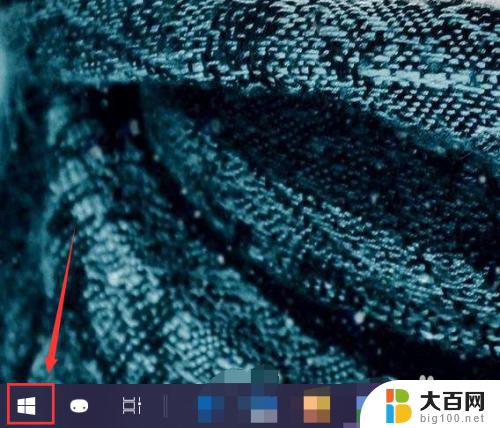
2.在弹出的“开始”菜单中点击“设置”选项。
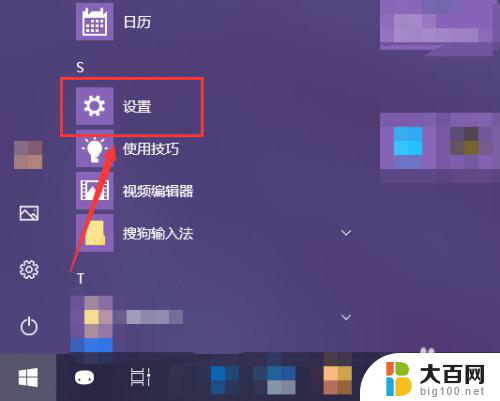
3.在弹出的“Windows设置”窗口中点击“时间和语言”选项。
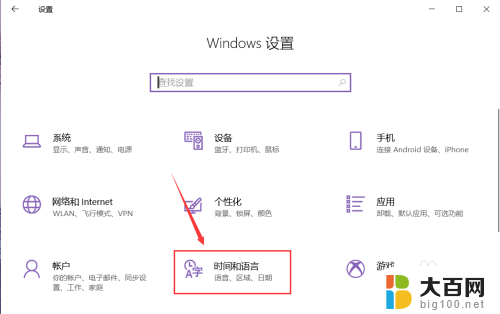
4.同时点按如图唔位置的“语言”选项。
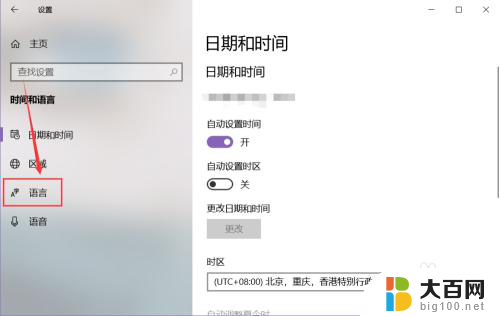
5.然后选中右侧页面添加的语言选项,点击“选项”按钮。
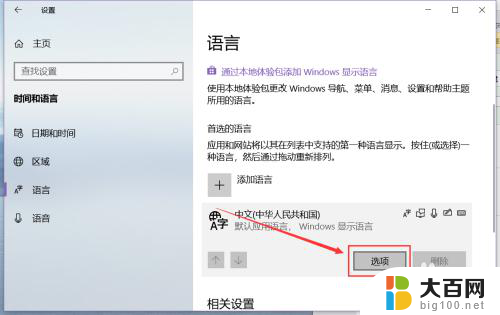
6.在新跳转的页面中点击如图位置的“添加键盘”按钮,就能选择下拉菜单中的输入法。
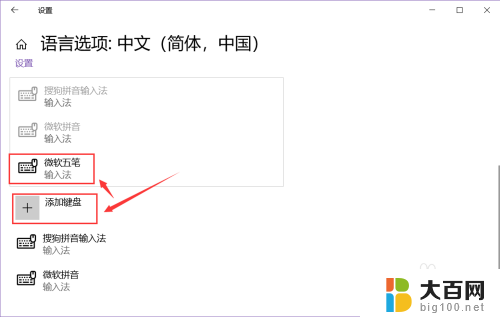
7.选择想要添加的输入法,该输入法就会被添加到系统输入法中。
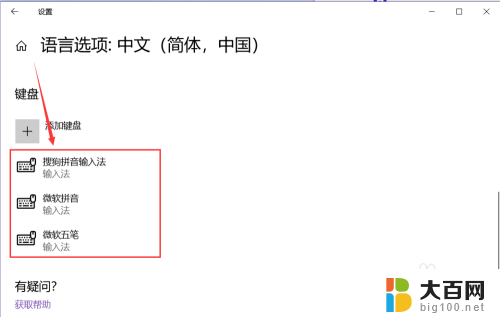
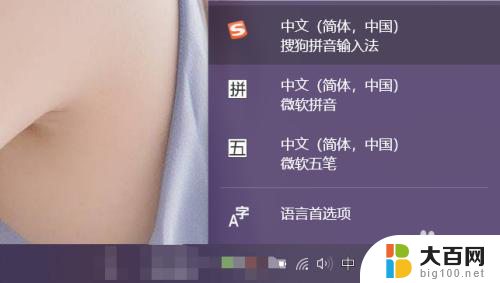
8.在该页面选中该输入法,就能删除它。
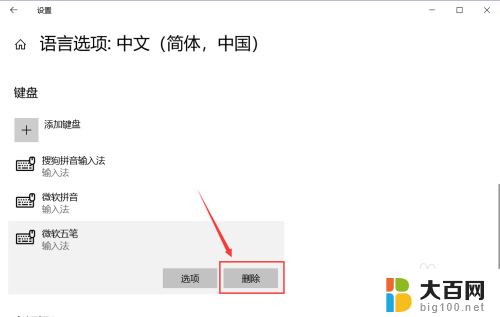
以上就是电脑输入法如何添加的全部内容,如果遇到这种情况,你可以按照以上操作解决,非常简单快速,一步到位。
电脑输入法怎么添加 win10系统如何设置输入法相关教程
- win10添加键盘输入法 win10系统如何下载中文输入法
- w10怎么添加输入法 Win10怎么设置输入法
- win10系统怎么更改默认输入法 win10如何设置默认输入法
- 电脑怎么设置快捷输入文字 win10自带输入法如何添加自定义快捷输入
- win10系统怎么调输入法 笔记本输入法语言设置
- 电脑默认输入法怎么设置搜狗输入法 Win10怎么将默认输入法设置为搜狗输入法
- 电脑的输入法怎么设置 win10默认输入法设置方法
- 输入法设置快捷文字 Win10自带输入法如何添加自定义快捷输入
- 电脑怎么设置默认输入法为搜狗 win10默认输入法如何设置为搜狗输入法
- 电脑怎么新增输入法 win10系统如何启用中文输入法
- windows10ie浏览器卸载 ie浏览器卸载教程
- windows10defender开启 win10怎么设置开机自动进入安全模式
- win10系统消息提示音怎么关闭 薄语消息提示音关闭方法
- win10怎么看是不是安全模式 win10开机如何进入安全模式
- win10命令行修改ip地址 win10怎么设置局域网IP地址
- win10 局域网 闪退 浏览器闪退频繁怎么解决
win10系统教程推荐
- 1 windows10ie浏览器卸载 ie浏览器卸载教程
- 2 电脑设置 提升网速 win10 如何调整笔记本电脑的网络设置以提高网速
- 3 电脑屏幕调暗win10 电脑屏幕调亮调暗设置
- 4 window10怎么一键关机 笔记本怎么使用快捷键关机
- 5 win10笔记本怎么进去安全模式 win10开机进入安全模式步骤
- 6 win10系统怎么调竖屏 电脑屏幕怎么翻转
- 7 win10完全关闭安全中心卸载 win10安全中心卸载教程详解
- 8 win10电脑怎么查看磁盘容量 win10查看硬盘容量的快捷方法
- 9 怎么打开win10的更新 win10自动更新开启教程
- 10 win10怎么关闭桌面保护 电脑屏幕保护关闭指南